
Kuvat-asetusten määrittäminen
Määritä Kuvat-asetukset valitsemalla Kuvat > Asetukset ja klikkaamalla Yleiset- tai iCloud-painiketta asetusikkunan yläreunassa.
Yleiset-asetukset
Yleiset-osiossa voit määrittää Kuvat-ohjelman perusasetukset. Voit mm. määrittää, näytetäänkö kuvat yhteenvetonäkymässä, kopioidaanko tuodut kohteet kirjastoon ja sisällytetäänkö kuviin GPS-tiedot.
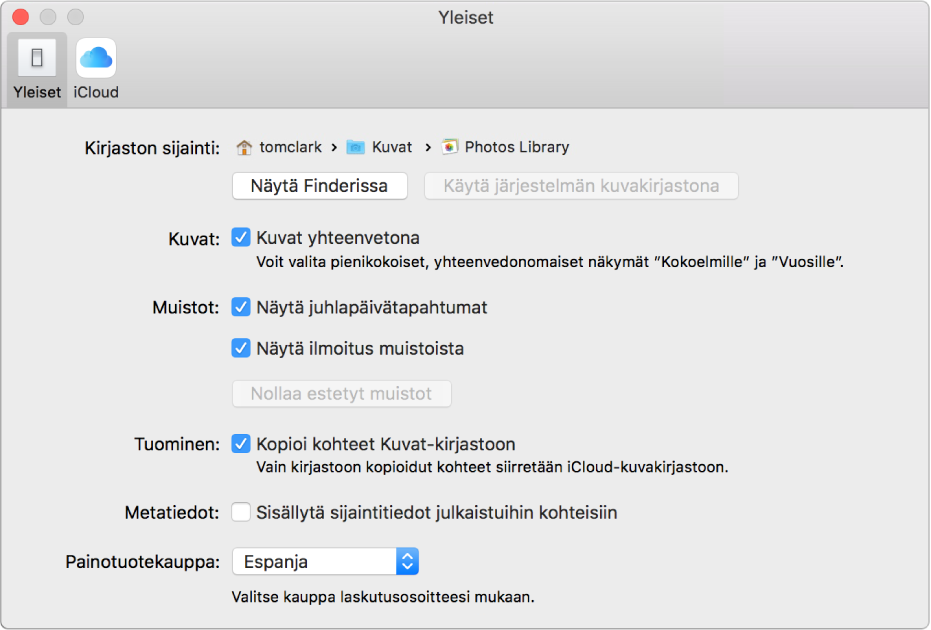
Asetus | Kuvaus |
|---|---|
Kirjaston sijainti | Jos haluat katsella Kuvat-kirjastoa Finderissa, klikkaa Näytä Finderissa. Jos haluat käyttää avoinna olevaa kirjastoa järjestelmän kuvakirjastona (mikä mahdollistaa sen käyttämisen iCloud-kuvakirjaston kanssa), klikkaa Käytä järjestelmän kuvakirjastona. Jos haluat tietoja kirjastojen vaihtamisesta, katso Järjestelmän kuvakirjaston yleiskatsaus ja Uusien kuvakirjastojen luominen. |
Kuvat | Jos haluat näyttää kuvat yhteenvetonäkymässä, jossa näkyy vain valikoima miniatyyrejä jokaisesta vuodesta tai kokoelmasta, valitse Tee yhteenveto -valintaneliö. Jos haluat nähdä miniatyyrit kaikista kokoelman tai vuoden kuvista, poista tämän valintaneliön valinta. |
Muistot | Jos haluat sisällyttää muistoihin lomakuvien ryhmiä, valitse Näytä lomatapahtumat -valintaneliö. Jos et haluat sisällyttää lomakuvia muistoihin poista tämän valintaneliön valinta. Jos olet estänyt tietyntyyppiset muistot, mutta haluat taas luoda niitä, klikkaa Nollaa estetyt muistot. |
Tuonti | Kuvat säilyttää oletuksena kaikki tuodut kuva- ja videotiedostot Kuvat-kirjastossa. Jos haluat jättää tuodut kohteet niiden nykyiseen sijaintiin kirjaston ulkopuolelle, poista Kopioi kohteet Kuvat-kirjastoon -valintaneliön valinta. Jos kuvia säilytetään kirjaston ulkopuolella, niitä ei lähetetä automaattisesti iCloud-kuvakirjastoon eivätkä ne ole käytettävissä kaikilla laitteillasi. Ne on varmuuskopioitava käsin turvalliseen paikkaan. |
Metatiedot | Jos haluat, että Kuvat käyttää GPS-yhteensopivien kameroiden (mukaan lukien iPhone) kuviin sisällyttämää sijaintitietoa, valitse Sisällytä sijaintitiedot julkaistuihin kohteisiin -valintaneliö. |
Painotuotekauppa | Voit varmistaa, että ostamasi painotuotteet hinnoitellaan oikein ja lähetetään oikeaan paikkaan, valitsemalla maan ponnahdusvalikosta. Valitse rutiiniostoksiin kotimaasi. Jos olet eri paikassa poissa kotoa, valitse maa, jossa painotuotteet painetaan ja josta ne toimitetaan. (Joissakin maissa tilatessasi et välttämättä voi käyttää luottokorttia, jonka laskutusosoite on toisessa maassa. Jos haluat nähdä luettelon maista, jotka tukevat ulkomaille laskuttamista, katso Tulostetilauksen maksaminen luottokortilla.) |
Liike | Jotta Live Photos -kuvia on helpompi katsella, valitse ”Vähennä liikettä” -valintaneliö. |
iCloud-asetukset

Asetus | Kuvaus |
|---|---|
iCloud-kuvakirjasto | Laita iCloud-kuvakirjasto päälle valitsemalla valintaneliö.
Huomaa: Jos ”Optimoi Macin tallennustila” on valittuna ja levytila on vähissä, Live Photo -kuvat tallennetaan tietokoneelle still-kuvina. Kun avaat Live Photo -kuvan, koko kuva kuitenkin toistuu normaalisti. Jos haluat lisätietoja iCloud-kuvakirjastosta, katso Käytä iCloud-kuvakirjastoa kuviesi tallentamiseen, jakamiseen ja hallitsemiseen iCloudissa. |
Oma kuvavirta | Laita Oma kuvavirta päälle valitsemalla tämä valintaneliö. Oma kuvavirta siirtää automaattisesti uudet kuvat kaikkiin iOS-laitteisiisi ja tietokoneisiisi, joissa on Oma kuvavirta päällä. Oma kuvavirta tallentaa vain viimeksi kuluneen 30 päivän aikana otetut kuvat (enintään 1000 kuvaa); se ei tallenna kuvia pysyvästi. Jos haluat lisätietoja Omasta kuvavirrasta, katso Käytä Omaa kuvavirtaa äskeisten kuvien käyttämiseen kaikilta laitteiltasi. |
iCloud-kuvajako | Laita iCloud-kuvajako päälle valitsemalla tämä valintaneliö. iCloud-kuvajaolla voit jakaa kuvia ystävien ja perheenjäsenten kanssa; ihmiset voivat katsella kuvia ja lisätä kommentteja ja jopa omia kuviaan. Jos haluat lisätietoja iCloud-kuvajaosta, katso Mikä iCloud-kuvajako on?. |